¿Cómo crear una firma de correo electrónico linkedin
Una de las mejores maneras de comunicar su presencia en LinkedIn es añadir su perfil de LinkedIn a tu firma de correo electrónico, si ha creado una. Cada vez que envíe un e-mail, puede hacer que el texto aparezca automáticamente al final de su mensaje similar a una firma escrita que pondría al final de una carta.
Conteúdo
- Entre para linkedin, desplácese hasta la parte inferior de la página y haga clic en el elemento de la barra de menú herramientas.
- En la página herramientas general, desplácese hacia abajo a la sección de firma de correo electrónico y haga clic en el pruébalo ahora botón gris.
- En su página de perfil, haga clic en la flecha desplegable junto a seleccione disposición de elegir la opción de diseño que desee.
- Después de que usted escoja su estilo de diseño, ingrese la información de contacto que desea que aparezca en su firma.
- Añade una foto a tu firma introduciendo la url de la ubicación de esa imagen en el campo de selección de imagen.
- Vaya a la sección opciones (# 8201-abajo dirección de trabajo) y decidir cuál de los tres enlaces pueden aparecer como parte de su firma mediante la selección de la casilla de verificación correspondiente (s):
- En la parte inferior de la página, haga clic en el haga clic aquí para obtener instrucciones enlazan bajo el encabezado guardar su firma de correo electrónico para crear y guardar tu firma de correo electrónico.
- Cuando aparezca la página con la ventana emergente que contiene el " # código 148; de su firma de correo electrónico, sólo tiene que seleccionar todo el texto y luego pegarlo en su programa de correo electrónico favorito, o bien puede desplazarse hacia abajo y siga las instrucciones.
Algunas personas simplemente firmar sus demás Descripción- utilizan este espacio como una oportunidad para poner su nombre y alguna información de contacto, como números de teléfono, direcciones de correo electrónico, direcciones físicas, y, más recientemente, direcciones de sitios web. Algunos miembros de LinkedIn incluyen su dirección URL del perfil, por lo que alguien que recibe un e-mail de ellos pueden echar un vistazo a su perfil personal y aprender más sobre ellos.
LinkedIn ha desarrollado una herramienta fresca con la que usted puede construir su propia firma avanzada de correo electrónico mediante el sitio web de LinkedIn. Usted puede decidir qué información desea incluir en su firma, y LinkedIn te ayuda con formato y gráficos - la totalidad " ver y sentir " de su firma.
Acceda a la herramienta firma de correo electrónico haciendo clic en el enlace de Herramientas en la parte inferior de la página de inicio de LinkedIn. Al llegar a la página Herramientas, pase por debajo de la sección Outlook Connector y busque la sección Correo electrónico Firma.
Cuando esté listo para crear su firma de correo electrónico, sólo tienes que seguir estos pasos:
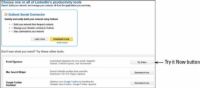
 Agrandar
AgrandarEntre para LinkedIn, desplácese hasta la parte inferior de la página y haga clic en el elemento de la barra de menú Herramientas.
Usted debe ver la herramienta de firma de correo electrónico.
En la página Herramientas general, desplácese hacia abajo a la sección de firma de correo electrónico y haga clic en el Pruébalo ahora botón gris.
LinkedIn te lleva a una página especial perfil: Crear firma de correo electrónico.
En su página de perfil, haga clic en la flecha desplegable junto a Seleccione Disposición de elegir la opción de diseño que desee.
Usted tiene varias opciones para elegir. Algunos (como lingote o plástico Curve) añadir una gráfica Look-la opción simple enumera su información como texto y el diseño ejecutivo presenta su información de una manera más profesional.
Haga clic en la vuelta y recoger unos diseños para ver la vista previa automática de dicha disposición en su pantalla. Esto le da una idea de que la disposición y esquema de color que te gusta. Es posible que desee volver a visitar este paso después de introducir toda la información para que usted sepa cómo aparecerá su firma final.
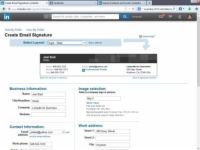
 Agrandar
AgrandarDespués de que usted escoja su estilo de diseño, ingrese la información de contacto que desea que aparezca en su firma.
Puede introducir tanto o tan poco como desee, y que la información se reflejará en su archivo de firma.
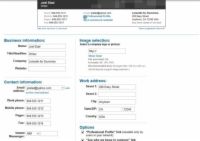
 Agrandar
AgrandarAñade una foto a tu firma introduciendo la URL de la ubicación de esa imagen en el campo de selección de imagen.
Si ya ha subido una foto de sí mismo para su perfil de LinkedIn, puede incluir aquí también.
Vaya a la sección Opciones (# 8201-abajo Dirección de Trabajo) y decidir cuál de los tres enlaces pueden aparecer como parte de su firma mediante la selección de la casilla de verificación correspondiente (s):
Perfil profesional: Crea un enlace URL a su página de perfil de LinkedIn.
Descubre a quién nos conocéis en común: Crea un enlace a LinkedIn que, cuando se hace clic por un usuario de LinkedIn, muestra otros miembros de LinkedIn que están conectados a usted y esa persona.
Estamos contratando: Crea un enlace que lleva a alguien nuevo a LinkedIn y comienza una búsqueda de empleo consulta de ofertas de trabajo en la empresa que usted ha enumerado en su perfil de LinkedIn.
Debe tener en cuenta que permite la opción de perfil profesional. Los otros dos enlaces están bien para permitir, así, sobre todo si quieres promocionar ofertas de trabajo en su propia empresa.
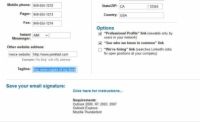
 Agrandar
AgrandarEn la parte inferior de la página, haga clic en el Haga clic aquí para obtener instrucciones enlazan bajo el encabezado Guardar Su firma de correo electrónico para crear y guardar tu firma de correo electrónico.
Aparecerá una ventana emergente con su correo electrónico información de la firma. Si usted tiene un bloqueador de ventanas emergentes en su navegador web, es posible que desee desactivar temporalmente antes de realizar este paso, o estar dispuestos a permitir temporalmente las ventanas emergentes de LinkedIn.com.
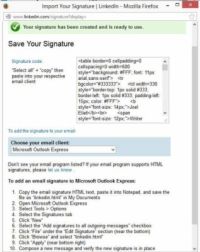
 Agrandar
AgrandarCuando aparezca la página con la ventana emergente que contiene el " # código 148; de su firma de correo electrónico, sólo tiene que seleccionar todo el texto y luego pegarlo en su programa de correo electrónico favorito, o bien puede desplazarse hacia abajo y siga las instrucciones.
LinkedIn ofrece instrucciones de los programas de correo electrónico más populares, como Outlook y Yahoo! Mail. Haga clic en la flecha desplegable para abrir el programa de correo electrónico, y las instrucciones aparecen en la parte inferior de la ventana.




